Keresztárfolyam számítás - excellel
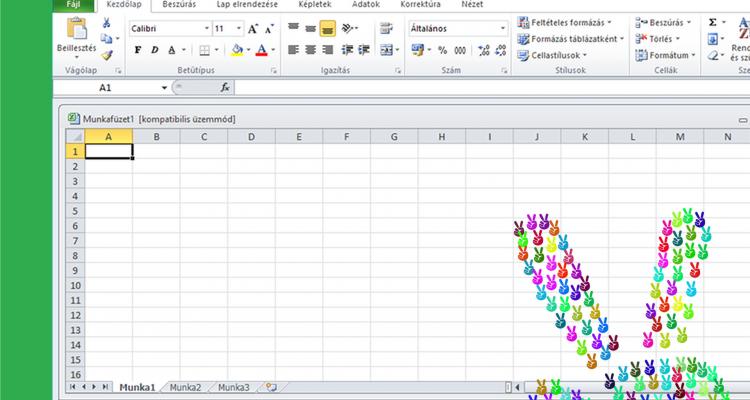
Utolsó frissítés: 2019.11.04 Geva Gyakran firtatott kérdés - ecdl vizsgafeladatokban is szereplő téma - a keresztárfolyam számítás excellel, most ezt oldjuk meg az Excel programban, azaz a táblázatkezelő nyújtotta lehetőségekkel.
Gyakran firtatott kérdés - ecdl vizsgafeladatokban is szereplő téma - a keresztárfolyam számítás excellel, most ezt oldjuk meg az Excel programban, azaz a táblázatkezelő nyújtotta lehetőségekkel.
Vegyünk fel egy táblázatot, amely megmondja, hogy egyes valuták hány forintba kerülnek. A táblázatunk tartalmazhat más árakat is az egyes valutákkal kapcsolatban - az alább szereplő árfolyamtáblázat pl vétel és eladási árakat tartalmaz.
Tehát azt tudjuk ebből a táblázatból, hogy egységnyi valutáért mennyi forintot kell fizetnünk(ez még nem a keresztárfolyam) vásárláskor + mennyiért adja el a valutát az árfolyam tulajdonosa Példa árfolyam táblázat: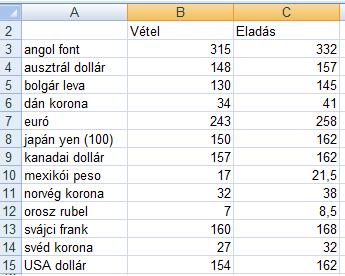
Ez a táblázat lehet az alapja a keresztárfolyam táblázatunknak, mint ahogy az is :-)
Az egyszerűség kedvéért - és persze a keresztárfolyam fogalmának megértéséhez -, mondjuk úgy, hogy ez a táblázat tartalmazza az árfolyamot.
Az árfolyam megmondja, hogy az egyes valuták mennyibe kerülnek-, jelen esetben, forintban számolva(de lehet más pénznemhez is készíteni árfolyamot, nyilván az értékek mások lenneének a konstansokat tartalmazó belső tartományban.)
Két árat tartalmaz a fenti példa táblázat, minden valutához: vételi- és eladási árat. Ez az árfolyam e szerint lehet egy bank valamely napján/ napszakában egy adás-vételi árfolyama. Sok féle árfolyam létezik,a közös bennük, hogy az egyes valuták értékét fejezik ki egyetlen valutá értékével, példánkat leegyszerűsítve, forintban. (Pénzügyileg teljesen korrekt válaszokra, minden szakmai szempontból precíz válaszra nem tudok vállalkozni, most kizárólag a keresztárfolyam megértése a lényeg, ezért egyszerűsítem le a vásárlás pénznemét forintra.)
Keresztárfolyam magyarázata
Az árfolyam táblázatból megtudhatjuk tehát, hogy az egyes valutáknak mennyi a forint értéke, mennyibe kerülnek forintban fizetve őket.
Amikor megyünk valutát vásárolni, akkor viszont inkább az a kérdés, hogy mennyi valutát - a mi esetünkben Eurót - tudok vásárolni a zsebemben lévő forintért. Hogy ezt meg tudjuk mondani, kell nekünk egy keresztárfolyam, amelyből megtudhatjuk az iménti kérdésre a választ.
Az árfolyamot természetesen Excel munkafüzetbe visszük fel, forrásadatokként, ebben semmi trükk nincs. Az árfolyam értékek változnak ugyan, de amikor a számításokat végezzük velük - vagy mint most a keresztárfolyamot szeretnénk meghatározni, akkor egy adott időpontban érvényben lévő árfolyamot tekintünk forrás adatnak.
Keresztárfolyam számítás
Summázva az eddigieket: míg az Egységnyi valuta értékét megadja forintban a valutaárfolyam, addig a keresztárfolyam számítással megtudhatjuk, hogy egy forintért mekkora mennyiséget vehetünk az adott valutából.
- Ha pl 30 Euróra van szükséged akkor a valuta árfolyamot nézed,
- de ha az 50 000 Ft-ért szeretnél valutát venni, akkor ehhez a valuta árfolyam keresztárfolyamát kell alapul venni, azzal tudod kiszámolni a vehető valuta mennyiségét.
Ha ezt érted, akkor már egyszerű az eset hiszen, ha pl 1 Euro = 300 HUF (valuta árfolyam) akkor ebből a képletből 1 HUF = 1/300 Euro -t ad a keresztárfolyam számítás. Egy forintból 1/300 Eurót tudsz vásárolni.
Az excel feladatunkat tehát úgy oldjuk meg, hogy:
- a valuták nevéről készítünk egy másolatot az A20 cellától;
- a B20 cellában elkészítjük azt a képletet, amely az angol font árfolyamából kiszámolja a kereszt értéket: =1/B3
- A cellahivatkozás relatív, így ezt a képletet másolva jobbra, majd lefelé, megkapjuk az eredeti táblázat keresztárfolyamát, ezért maradt relatív a képlet cellahivatkozása.
Mivel képlet hivatkozik az eredeti táblázat értékeire, ha azok változnak, akkor a hivatkozó cellákban is változik az érték.
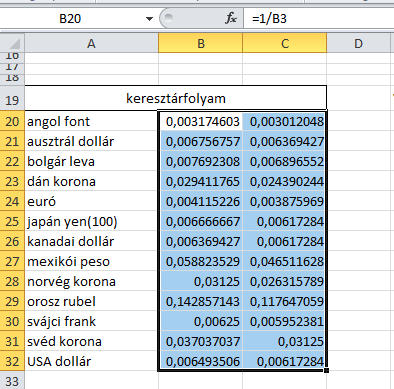
A keresztárfolyam segítségével számoljuk ki mennyi valutát tudunk vásárolni!
Summázva az eddigieket: a keresztárfolyam táblázatból tudjuk, hogy egy Ft-ért mennyit tudunk venni az egyes valutákból(a táblázat sora határozza meg a valutát és az első számított oszlopban vannak az egy forintért vásárolható mennyiség számai)
Az excel munkalapon, a keresztárfolyam táblázat mellé,
- az E19-s cellába vigyük be a címkét: Vásárlás összege(Ft), a G19-s cellába pedig a Valuta mennyiség címkét(ez utóbbi alá számítjuk ki az F19-s cellába bevitt összeg értéknek megfelelő mennyiséget, a sor valutájában)
- az F19-s cellába vigyünk be egy Ft értéket, pl 1 000 Ft. Ez a cella lesz az, amelybe ha beírod a valuta vásárlásra szánt összeget, akkor az alatta lévő cellákban - az egyes valuták sorában, automatikusan megjelenik majd a vásárolható mennyiség, a sor valutájában. (automatikusan megjelenik, azután amint bevittük egyszer a megfelelő képletet és másoltuk a keresztárfolyam táblázata magasságában, az oszlopon belül :-))
- jöhet a képlet, G20-s cellába: =B20*$F$19 - a B oszlopban vannak ugyebár a vásárláshoz kiszámított keresztárfolyam, azaz amennyit egy ft-ért tudunk vásárolni az adott valutából. Ezt kell szorozni a vásárlásra szánt összeggel - ez van a képletben.
- Az F19-s cella hivatkozása abszolút, hogy a képlet másolást követően is innét vegye az elköltendő összeget
Nyugtázzuk Enterrel a képlet bevitelét!
- Az F19-s cella hivatkozása abszolút, hogy a képlet másolást követően is innét vegye az elköltendő összeget
- Másoljuk az F19-s cella tartalmát - az imént bevitt képletet, az oszlopban lefelé, a keresztárfolyam táblázatunk utolsó soráig, azaz a G32-s celláig.
Ezzel készen is vagyunk :-). Ha módosítod az F19-es cella tartalmát - azaz más összeget szeretnél valutára költeni, akkor azonnal megjelenik mennyit tudsz venni a sor szerinti valutából, ezért az összegért.
A táblázat valuta árfolyam táblázata teszt adatokkal van feltöltve, biztosan nem fedi le egyetlen bank vagy pénzváltó árfolyamát!
- Ha komolyan szeretnéd használni ezeket a számításokat, akkor töltsd fel az árfolyam táblázatodat az aktuális árfolyammal! A teljes excel munkalap azonnal reagál rá, így a keresztárfolyam táblázatod és a vásárlásra kitöltött oszlopod is használhatóvá válik.
...hogy segítsem a keresztárfolyam megértését, mellékelem az Excel munkafüzetet. Töltsd le és használd személyes céljaidra!
Maradt megválaszolatlanul kérdésed? Írj, szólj!
hajrá excel táblázatkezelés, hajrá keresztárfolyam :-)
- Új hozzászólás

- 40744 olvasás
